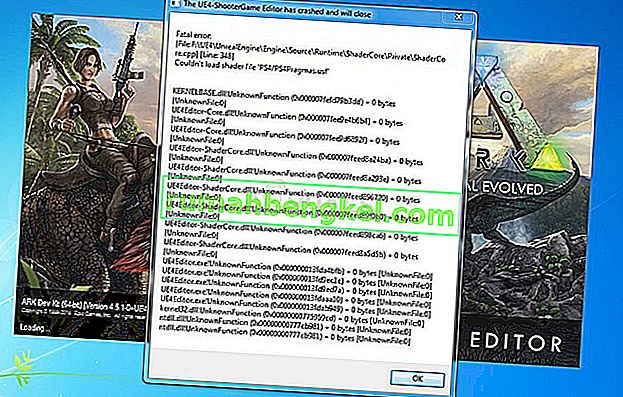Примітка: Ця стаття була оновлена з останніми змінами станом на червень 2020 року.
qBittorrent - один з найпопулярніших торрент-клієнтів, оскільки він повністю безкоштовний, легкий і доступний для всіх платформ.
Звичайно, багато користувачів торрентів не знають, як максимізувати швидкість завантаження при використанні торрент-клієнта. Цей посібник Appual проведе вас через налаштування самого клієнта QBittorrent для досягнення максимально можливої швидкості завантаження.
Примітка: Appual's не погоджує незаконного піратства. Торренти - чудовий метод завантаження легального контенту, і існує безліч веб-сайтів, на яких розміщуються 100% легальні торренти у відкритому доступі.
Крім того, численні програми, що існують, стверджують, що "пришвидшують" завантаження торрент-файлів під час роботи у фоновому режимі - вони абсолютно помилкові і зазвичай містять рекламне / шпигунське програмне забезпечення або навіть гірше, наприклад, кейлоггери. Немає чарівної кулі для збільшення швидкості потоку, окрім належних налаштувань.
Експериментуйте зі своїм DNS
Якщо ви використовуєте DNS-адресу свого провайдера за замовчуванням або адресу Google (8.8.8.8), спробуйте поекспериментувати з іншими постачальниками DNS. OpenDNS - це популярна альтернатива, і Cloudflare пропонує найшвидший доступний DNS, особливо якщо ви живете в Азії.

Зміна вашого DNS не призведе до швидшого завантаження, але це може допомогти вам підключитися до трекерів та інших однолітків, особливо якщо ваш провайдер блокує торренти на рівні DNS.
Чи необхідна переадресація портів у 2020 році?
Тема портів та торрент-програм - дивна тема, наповнена окультним майстерством. Хоча багато довідників швидкості потоків рекомендують відкривати порти у вашому маршрутизаторі, це навряд чи має значення в 2020 році, залежно від вашого провайдера, моделі маршрутизатора та загальної конфігурації брандмауера.
Інтернет-провайдери почали блокувати найпоширеніші порти, що використовуються для спільного використання торрентів, давно, але оскільки існує справді такий величезний пул портів, багато ISPS, здається, перестали намагатися заблокувати торрент-порти. Причина, через яку багато керівництв рекомендують переадресацію портів для збільшення швидкості потоку, полягає в двох подвигах:
- Переадресація портів намагатиметься вручну обійти будь-які певні діапазони портів, заблоковані вашим провайдером.
- Переадресація портів дозволяє підключатися до більшої кількості однолітків, що призводить до вищих швидкостей завантаження.
Однак є дещо зрозуміти щодо пункту №2. Це не точна наука, тому що навіть якщо ви не перенаправляєте порти спеціально для торрент-клієнта у своєму маршрутизаторі, ваш торрент-клієнт все одно буде підключатися до клієнтів.
Це пов’язано з тим, що деякі однолітки все одно підключатимуться до «брандмауерних» клієнтів, і у великому рої з безліччю доступних насінин навряд чи буде мати значення, чи є у вашому маршрутизаторі відкриті конкретні порти для торрент-клієнтів.
Також допомагає підтримка qBitorrent UPnP (Universal Plug n 'Play), тому торрент-клієнт насправді автоматично шукатиме і тимчасово відкриватиме найкращий для вас порт.
Отже, чесно кажучи, єдиний час переадресації портів насправді має значення у 2020 році, що стосується швидкості завантаження торрентів, це коли ви підключені до невеликого рою з невеликою кількістю однолітків, а ваш маршрутизатор не підтримує UPnP. Ми можемо отримати набагато більше технічних і пояснити сценарії, коли бажано встановлювати порти вручну, але це достатня інформація для звичайного користувача, добре?
Якщо ви все ще хочете вручну переносити порт
Вам слід протестувати, щоб перевірити, чи заздалегідь налаштований порт у QBittorrent вже відкритий - використовуйте веб-сайт, подібний до CanYouSeeMe, і, відкривши QBittorrent у фоновому режимі, візьміть порт у меню Параметри QBittorrent> З'єднання> Порт, що використовується для вхідних з'єднань, і вставте його в Бачиш мене.

Якщо порт визнано відкритим, ви все добре в цьому напрямку. Але якщо ні, ми повинні відкрити новий порт на вашому маршрутизаторі. Це залежить від вашої моделі маршрутизатора, тому для досягнення цього найкраще проконсультуватися з посібником, який відповідає вашому маршрутизатору.
У будь-якому випадку слід вибрати порт між діапазоном 49160-65534. Це тому, що старий діапазон портів для торрент-програм, як правило, становив 6881-6999, але багато ISPS почали блокувати ці конкретні порти. Ви також хочете уникати портів, якими користуються інші програми, а діапазон, наведений вище, вже не повинен використовуватися.
Після переадресації портів у вашому маршрутизаторі змініть його також у параметрах QBittorrent і повторно протестуйте за допомогою CanYouSeeMe.
Якщо ви хочете бути абсолютно впевненими, що не буде ніяких конфліктів з портами, які ви хочете використовувати, та іншими програмами Windows, ви можете відкрити командний рядок і ввести:
Netstat -a> c: \ log.txt
Це зробить сканування всіх портів, що використовуються, і збереже файл журналу. Прочитавши файл журналу, ви дізнаєтесь, які порти вже використовуються.
Що стосується відкриття та переадресації портів на вашому маршрутизаторі, там є багато посібників для певних маршрутизаторів, тому ми просто не можемо навести тут “єдиний розмір для всіх”.
Рой: насіння, п’явки та ти
Важливо зрозуміти, як працюють співвідношення насіння / однолітки.
Кожен, хто завантажує або завантажує торрент, є частиною "рою". Якщо в рої є більше завантажувачів (викідників), ніж насіння (завантажувачів), ніж усі в рої будуть відчувати більш низькі швидкості завантаження, оскільки сівалки автоматично намагаються розділити справедливе співвідношення між усіма підключеними підключеними.
Уявіть це так. 1 насіння має максимальну швидкість завантаження 100 Кбіт / с. До цього насіння підключено 10 п’явок. Тож насіння спробує завантажити до цих 10 п’явок із приблизно 10 Кбіт / с кожен (100 Кбіт / с / 10). Якби до насіння було підключено лише 2 п’явки, вони отримали б близько 50 Кбіт / с. Отже, тут ви можете побачити, як легко торренти стають дуже повільними, коли завантажувачів більше, ніж завантажувачів.
Така ситуація може бути поширеною у публічних трекерах, наприклад, на відомих торрент-сайтах.
Приватні трекери (ройові мережі) намагаються це компенсувати, надаючи пріоритет швидкості завантаження відомим сівалкам з високим коефіцієнтом завантаження. Ці трекери, як правило, знаходяться на приватних веб-сайтах, що містять лише членство, і вам буде надано вищий пріоритет швидкості завантаження, чим більше ви поділитесь у завантаженнях.
Отже, якщо ви повністю завантажите торрент і дозволите йому на деякий час завантажуватись і отримаєте приємний великий коефіцієнт завантаження (1: 1 або вище), вам буде надано значно вищий пріоритет під час наступного завантаження торрента з цього трекера. Отже, для досягнення найкращих можливих швидкостей завантаження, слідуючи решті цього посібника, вам слід розглянути можливість приєднатися до приватних груп відстежувачів та мати коефіцієнт насіння вище середнього.
Змініть джерела своїх однолітків
Одне, що допоможе вам знайти більше якісних сівалок, - це змінити джерела однолітків у налаштуваннях QBittorrent.
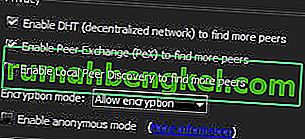
- Зайдіть в Інструменти> Параметри> вкладка BitTorrent.
- Увімкніть прапорці для «Увімкнути DHT» та «Увімкнути одноранговий обмін».
- Вимкніть прапорець «Увімкнути локальне виявлення однолітків», якщо ви не перебуваєте у великому кампусі або мережі LAN.
- Встановіть режим шифрування на «Дозволити шифрування».
Тож коротко пояснимо ці налаштування. DHT та PeX Peer Discovery допомагають вам виявити більше однолітків у всьому світі, а це означає, що ви можете завантажити більше можливих сівалок. Крім того, деякі трекери або однолітки підключатимуться лише до зашифрованих однолітків для забезпечення конфіденційності, тому, дозволяючи шифрування, ви також розширюєте свій пул потенційних однолітків.
Локальне виявлення однолітків корисно лише для спроб знайти однолітків у тому ж провайдері чи локальній мережі, що і ви. Це може бути корисно, якщо ви належите до величезного Інтернет-провайдера або перебуваєте у великій локальній мережі університету з багатьма людьми, які поділяють такі ж музичні інтереси, як і ви, наприклад, але вам також слід бути обережними, коли ваш Інтернет-провайдер вставляє власні трекери в популярні торренти, щоб спробувати зловити вас при завантаженні / завантаженні речей, які ви не повинні.
Крім того, Local Peer Discovery марний, якщо ви використовуєте VPN, і оскільки ви повинні використовувати VPN під час завантаження торрентів для кращої конфіденційності, найкраще просто відключити Local Peer Discovery.
Налаштування максимальної швидкості завантаження та завантаження в Qbittorrent
Багато посібників із налаштування швидкості потокових файлів, що рекомендують обмежити швидкість завантаження та завантаження приблизно до 80% від того, на що ви насправді здатні. Це слушна порада, але вам слід зрозуміти, чому.

Плани Інтернет-провайдерів зазвичай пропонують вищі завантаження, ніж швидкість завантаження. Наприклад, припустимо, ви платите за завантаження 25 Мбіт / с, а завантаження 5 Мбіт / с як ваш план швидкості в Інтернеті.
Тепер ви завантажуєте торрент, одночасно завантажуючи інший торрент, причому на максимальній швидкості завантаження / завантаження. Якщо ви завантажуєте величезну кількість даних на максимальній швидкості, ваша смуга завантаження стає повною.
Якщо ви намагаєтесь завантажувати великі файли одночасно, вам все одно знадобиться деяка пропускна здатність для завантаження, щоб сигналізувати сівалку про те, що ви фактично отримуєте від них дані. Але якщо пропускна здатність вашого завантаження вже засмічена, цей запит / відповідь буде втрачено у всіх даних, що призведе до зниження швидкості завантаження.
Асиметричні з'єднання, такі як WiFi, ADSL та кабель, особливо схильні до цього, особливо WiFi, але це може трапитися і з оптоволоконними з'єднаннями. Отже, якщо це можливо, ви хочете уникати масового завантаження / завантаження через Wi-Fi і спробуйте підключитися безпосередньо до свого модему, але ви також хочете обмежити швидкість завантаження / завантаження в налаштуваннях QBittorrent приблизно до 80% - 90% від їх максимального.
Тепер трохи про пошук ваших максимальних швидкостей завантаження / завантаження. Відомо, що деякі Інтернет-провайдери надають пріоритет веб-сайтам speedtest, тому результати, показані вам на Speedtest.net, можуть насправді маніпулювати вашим Інтернет-провайдером. Ваші результати також можуть змінюватися протягом дня, залежно від пікового трафіку у вашому районі.

Отже, що ви дійсно хочете зробити, це спробувати кілька різних веб-сайтів, які перевіряють швидкість, можливо, в різний час протягом дня, і знайти середнє значення між ними. Найкращі швидкісні веб-сайти:
- Speedtest.net
- Speedof.me
- Testmy.net
- Fast.com
Як тільки ви дізнаєтесь середній максимальний рівень завантаження та завантаження, перейдіть до налаштувань QBittorrent і відповідно налаштуйте приблизно на 80 - 90% від максимального середнього значення для обох.
Висновок
На цьому наш посібник закінчує основи для більшості користувачів. Якщо ви все ще стикаєтесь із будь-якими труднощами при завантаженні торрент-файлів, залиште коментар, і ми, можливо, зможемо вам допомогти, але зрозумійте, що є багато індивідуальних факторів, які слід враховувати. Також ми не потураємо незаконному піратству.